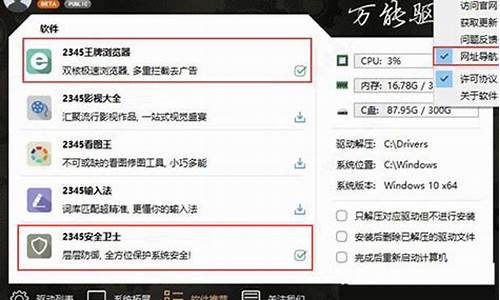huawei freebuds pro_华为 freebuds pro说明书
大家好,今天我将为大家介绍一下关于huawei freebuds pro的问题。为了更好地理解这个问题,我对相关资料进行了归纳整理,现在让我们一起来看看吧。
1.华为freebuds pro怎么开启降噪
2.HUAWEI FreeBuds Pro 无线耳机说明书
3.华为freebudspro耳机使用方法
4.华为free buds pro能定位吗

华为freebuds pro怎么开启降噪
长按耳机杆,切换噪声控制模式(降噪、透传、关闭三种模式)。进入智慧生活APP:
1.降噪模式下可对降噪方式进行调整:
智慧动态:耳机结合外界噪声情况,自动调节合适的降噪方式。
轻度:适合图书馆,书店,办公室,等噪声较低的场景。
均衡:适合咖啡厅,路边漫步,巴士等中等噪声场景。
深度:适合飞机,地铁等噪声较强的场景。
2.透传模式可以设置开启透传人声功能
HUAWEI FreeBuds Pro 无线耳机说明书
一、耳机连接手机/平板步骤
1.设置耳机“进入配对状态”:耳机入盒并保持盒盖打开,长按功能键2秒,指示灯开始闪烁;
2.手机/平板端设置 > 蓝牙,在蓝牙配对列表中搜索耳机的名称后点击进行配对连接。
二、耳机连接电脑PC步骤
1.连接Windows 10电脑
(1)设置耳机“进入配对状态”:耳机入盒并保持盒盖打开,长按功能键2秒,指示灯开始闪烁;
(2)单击电脑左下角开始菜单,选择设置进入到Windows设置界面;
(3)选择设备 > 添加蓝牙或其他设备,在弹出的添加设备框中选择蓝牙,此时电脑会自动搜索周围蓝牙设备;
(4)在电脑添加设备界面找到耳机或音箱名称后单击,待提示你的设备已准备就绪时即可。
2.连接MacOS电脑:
(1)设置耳机“进入配对状态”:耳机入盒并保持盒盖打开,长按功能键2秒,指示灯开始闪烁;
(2)单击电脑左上角苹果图标菜单,选择系统偏好设置,进入设置界面,选择蓝牙,此时电脑会自动搜索周围蓝牙设备,找到耳机名称后单击后面的连接即可。
三、耳机连接车载及其他蓝牙设备步骤
1.设置耳机“进入配对状态”:耳机入盒并保持盒盖打开,长按功能键2秒,指示灯开始闪烁;
2.找到车载等蓝牙设备蓝牙设置,扫描并点击耳机蓝牙名称,车载等蓝牙设备的蓝牙设置可咨询设备提供商。
华为freebudspro耳机使用方法
无线耳机是很多人都在使用的,不过使用过程中会有很多操作,有的小伙伴刚接触还不太会使用。下面为大家带来HUAWEI FreeBuds Pro 无线耳机说明书,一起来看看吧~
快速指南
耳机型号:T0011
充电盒型号:T0003C/T0003L
获取更多
更多功能及自定义设置请下载并安装智慧生活App,获取更好的聆听体验。
配对连接
打开盒盖,长按功能键 2 秒。
首次打开盒盖,耳机自动进入配对状态。
恢复出厂设置
长按功能键 10 秒,盒内指示灯红灯闪烁后,耳机恢复出厂设置并重新进入配对状态。
更换耳塞套
请您根据降噪效果及舒适度为左右耳更换不同的耳塞套。
调节音量
控制耳机
噪声控制
给耳机充电
将耳机放入充电盒,充电盒自动为耳机充电。
给充电盒充电
使用 USB-C 充电线为充电盒充电,或将充电盒铭牌朝上放置在兼容的无线充电器上。
有线充版本仅支持有线充电。
王者之心2点击试玩
华为free buds pro能定位吗
连接您的FreeBuds系列无线耳机打开充电盒盒盖并长按按键2秒以上(了解耳机按键和接口说明)至指示灯闪烁,耳机进入配对状态;长按按键10秒以上至指示灯闪烁可重置您的FreeBuds系列耳机。
使用耳机聆听/通话并控制音频如果您的设备正在播放音频,那么当您戴上FreeBuds系列耳机时,耳机会自动播放您设备上的音频。当您取下耳机,音频会暂停播放。如果您在3分钟内重新戴上耳机,音频会自动继续播放。
华为FreeBuds Lipstick、FreeBuds 4E、FreeBuds 4、FreeBuds Pro、FreeBuds Studio耳机搭配EMUI 11.0及以上或HarmonyOS 2.0及以上的手机/平板,支持“查找耳机”功能,海外版需支持HMS Core且未安装GMS:1.手机/平板登录华为帐号并开启查找设备开关;2.耳机(保持耳机固件为最新版本)连接手机及平板;3.通过如下方式进入查找设备界面后,在设备列表中选择需定位的设备。(1)打开查找设备APP,进入查找设备;(2)选择设置 > 蓝牙,在耳机设置选项中点击查找耳机;(3)打开智慧生活APP,点击耳机卡片进入设置页面,点击查找耳机。温馨提醒:非华为手机安装智慧生活APP后,仅FreeBuds Lipstick、FreeBuds 4E、FreeBuds 4 支持蓝牙范围内的播放铃声查找耳机,不支持定位设备。4.查找耳机:若耳机保持蓝牙连接,可通过播放铃声找到耳机大概位置。若耳机已经断连,可通过定位设备地图查看耳机最后蓝牙断连前手机/平板的位置。温馨提醒:TWS真无线耳机可以区分左右耳机分别响铃:响铃过程中拿起耳机,若发生响铃自动停止,请将耳机固件升级至最新版本即可;FreeBuds Pro耳机响铃后若将一只耳放入盒内关盖,另一只耳在盒外,关盖的那只耳仍然响且无法关闭,1分钟后会自动关闭,请耐心等待。若单个耳机丢失,另一只耳机未断开过连接,则可以看到两个耳机的位置信息。若未丢失的一只耳机断开重新连接,双耳位置信息会更新,显示为最近一次连接的耳机位置,地图上耳机图标显示为双耳。该问题正在持续优化中,请等待手机系统版本更新。耳机在蓝牙覆盖范围内放入充电盒并关盖后,为了获取更准确位置,在查找设备APP里会显示耳机仍处于在线状态,这是正常现象,耳机进入休眠状态后会自动离线,请放心使用。
好了,关于“huawei freebuds pro”的讨论到此结束。希望大家能够更深入地了解“huawei freebuds pro”,并从我的解答中获得一些启示。
声明:本站所有文章资源内容,如无特殊说明或标注,均为采集网络资源。如若本站内容侵犯了原著者的合法权益,可联系本站删除。